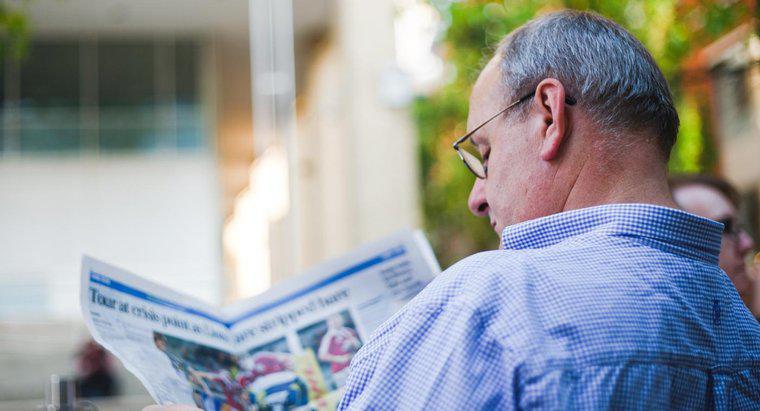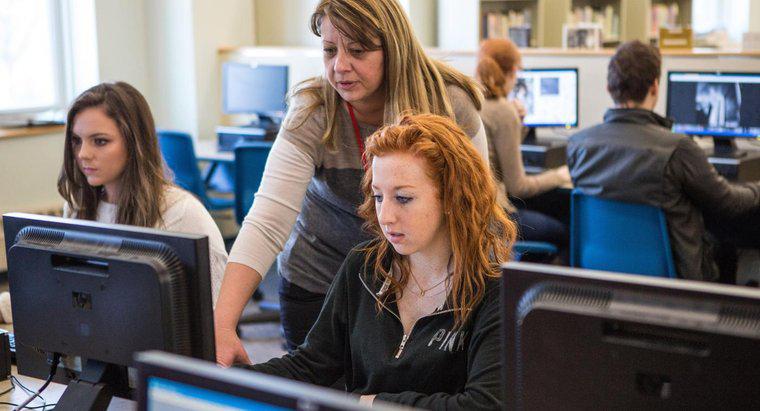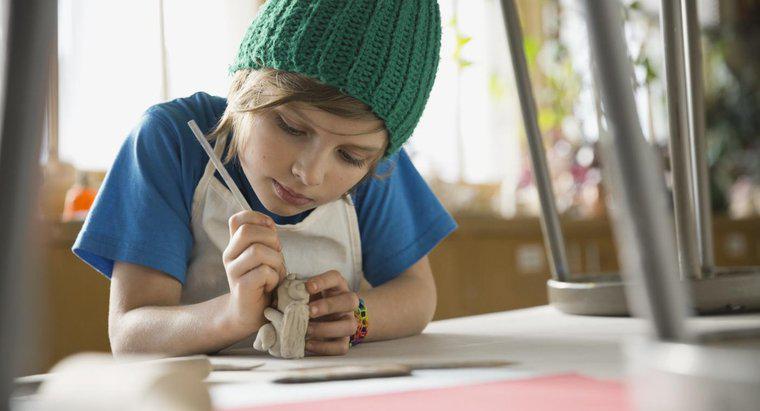Apri la foto in un programma di fotoritocco. Seleziona le labbra nella foto. Quindi inverti la selezione e applica un filtro bianco e nero al resto della foto. Salva la nuova immagine.
-
Apri la foto in un programma di modifica
Apri la foto in un programma di fotoritocco come Adobe Photoshop.
-
Seleziona le labbra
Utilizza gli strumenti di selezione dell'editor per selezionare la parte della foto che desideri evidenziare con un colore diverso, in questo caso le labbra.
-
Inverti la selezione
L'inversione della selezione significa che l'editor seleziona l'intera foto tranne la parte che hai delineato. Per invertire la selezione in Photoshop, seleziona Seleziona, quindi Inversa.
-
Applica un filtro bianco e nero
Applica un filtro bianco e nero al resto della foto, a parte le labbra. Per fare ciò in Photoshop, vai su Immagine, quindi su Regolazioni. Quindi fare clic su Desatura. L'immagine sullo schermo cambia in bianco e nero, ma il software ha ancora i dati dei colori. La sezione delle labbra è ancora a colori.
-
Aggiungi colore alle labbra
Se le labbra sono già rosse, lasciale così come sono. Se vuoi renderli più rossi, seleziona di nuovo le labbra e regola il colore finché non è quello che desideri.
-
Salva la nuova immagine
Salva la nuova immagine con un nuovo nome in modo da avere sempre la foto a colori originale.